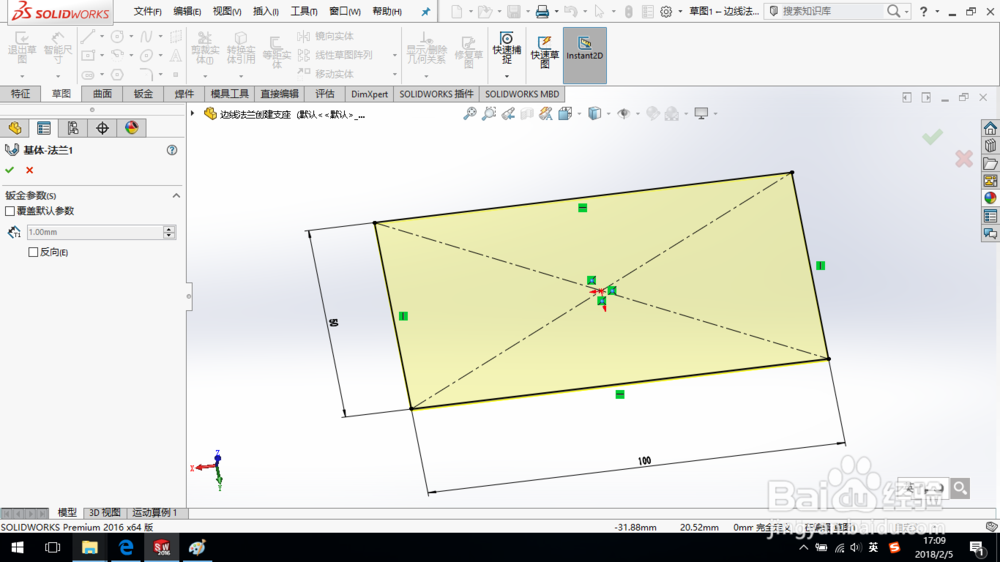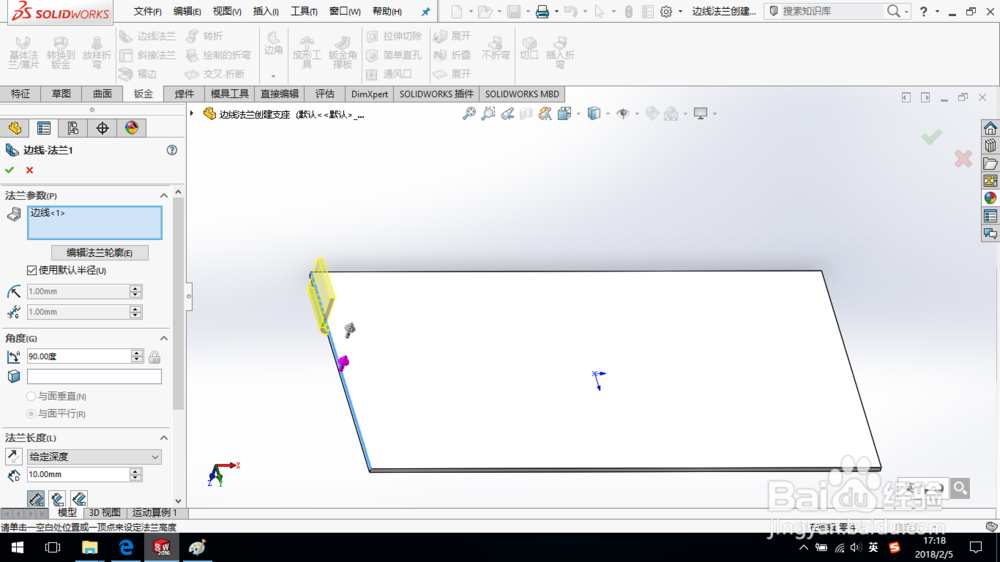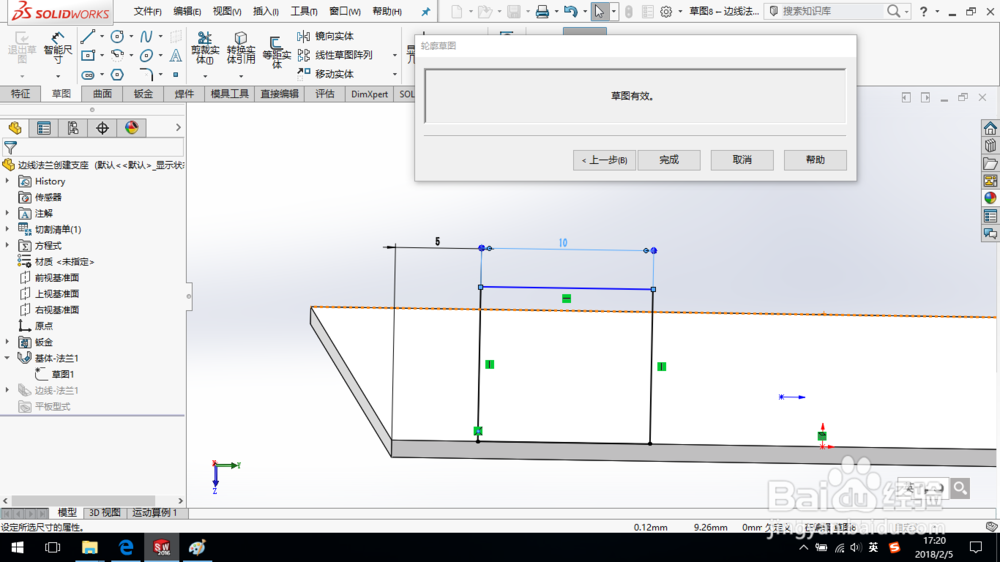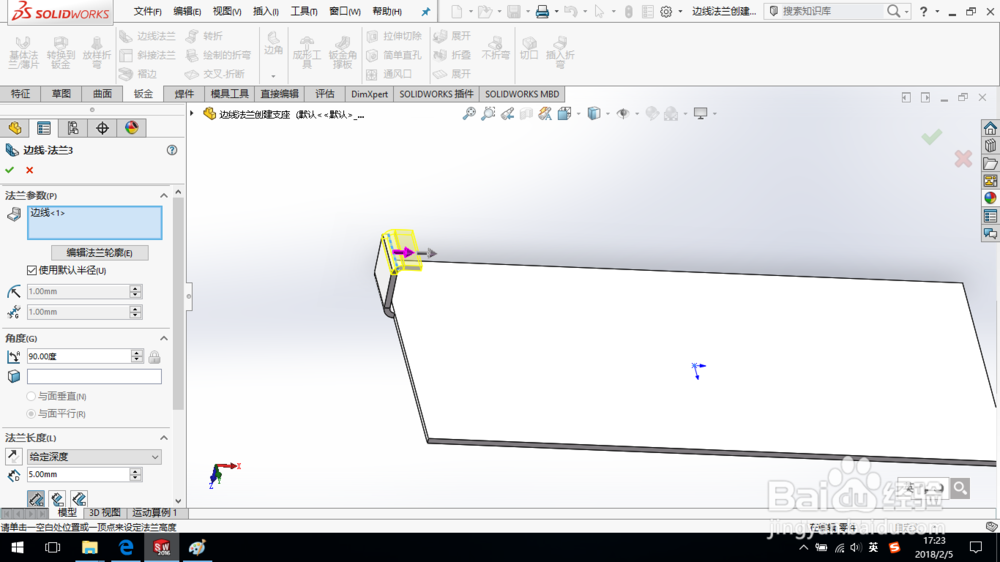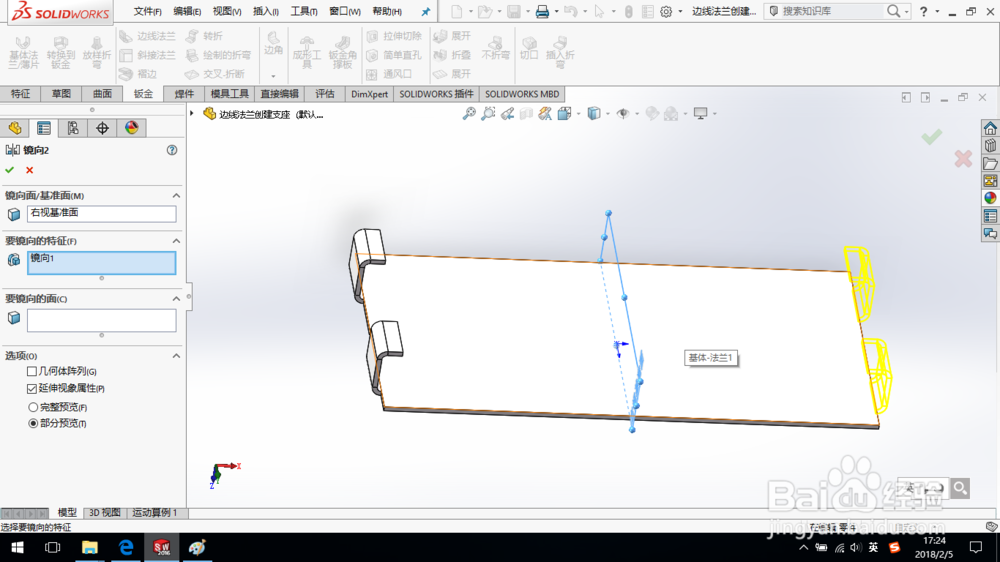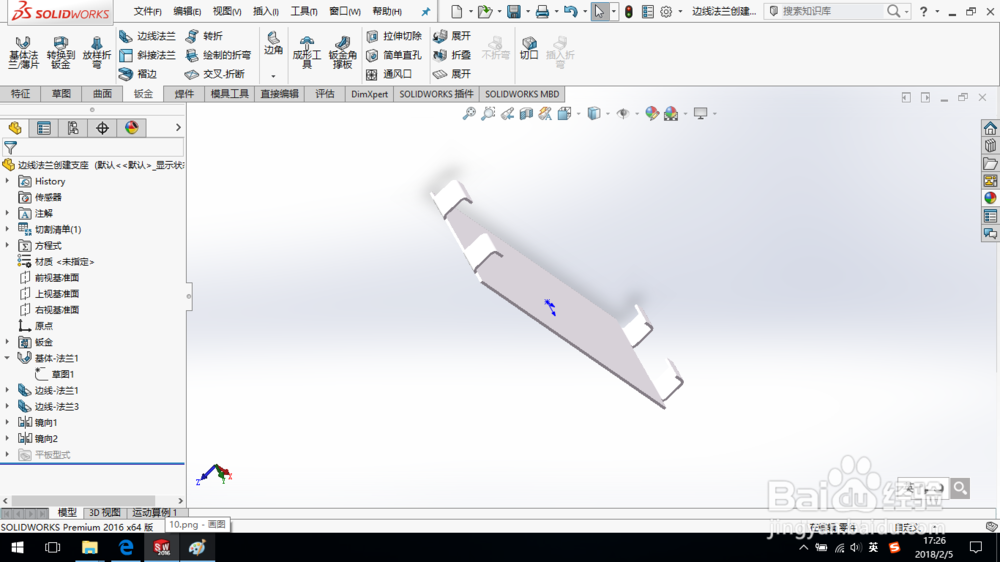SolidWorks如何通过边线法兰创建支座
1、打开SolidWorks,新建一个零件模蕞瞀洒疸型,在前视基准面绘制草图,创建基体法兰。钣金厚度“1 mm”,折弯半径“1 mm”。
2、创建边线法兰,深度“10 mm”,参数设置如图所示。
3、编辑法兰轮廓。单击完成。
4、再次创建边线法兰。
5、镜像边线法兰特征。
6、至此,完成钣金支座的创建,保存零件模型。
声明:本网站引用、摘录或转载内容仅供网站访问者交流或参考,不代表本站立场,如存在版权或非法内容,请联系站长删除,联系邮箱:site.kefu@qq.com。
阅读量:95
阅读量:43
阅读量:49
阅读量:90
阅读量:73